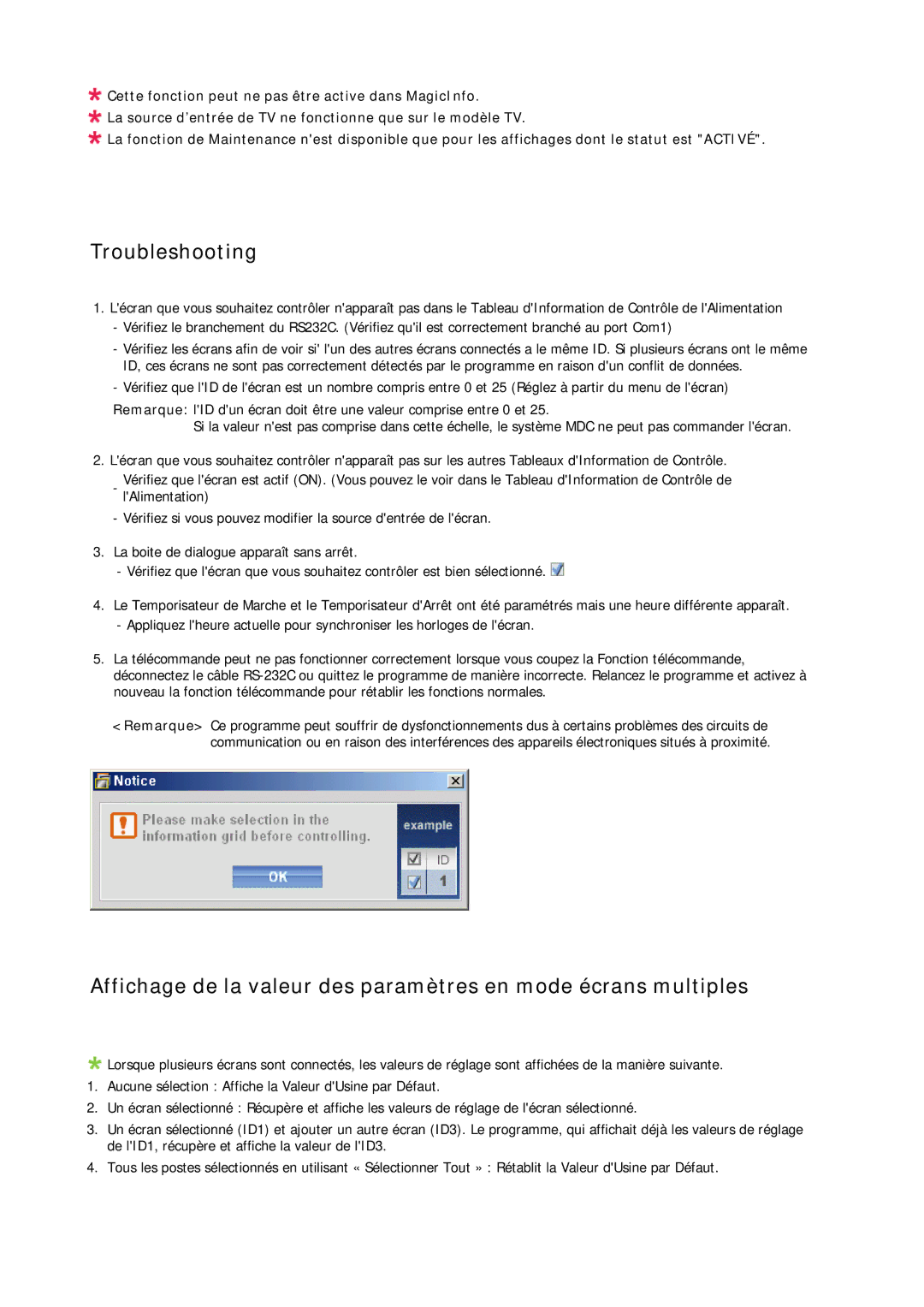LH65MGQLBF/EN specifications
The Samsung LH65MGQLBF/EN is an impressive display solution designed specifically for commercial and professional environments. This 65-inch QLED digital signage display demonstrates Samsung's commitment to quality, innovation, and performance, making it a valuable asset for businesses looking to engage their audience effectively.One of the standout features of the LH65MGQLBF/EN is its brilliant QLED technology. Quantum Dot technology provides vivid colors and exceptional brightness levels, ensuring that the visuals are striking and capture attention. With a 4K resolution of 3840 x 2160 pixels, the display delivers sharp images and intricate details, which is essential for presenting information clearly and effectively in various applications.
This model is designed with a slim profile and ultra-narrow bezels, allowing for a seamless multi-display setup. This characteristic is particularly beneficial for creating video walls or engaging presentations where continuity is essential. Additionally, its sturdy build ensures durability, making it a reliable choice for high-traffic areas like retail outlets, airports, and corporate settings.
The LH65MGQLBF/EN incorporates advanced technologies such as HDR (High Dynamic Range), which enhances contrast and color accuracy, providing a more immersive viewing experience. This feature is especially useful in environments where lighting conditions may vary, ensuring that content is always displayed at its best.
Another remarkable aspect is the display's integrated SoC (System on Chip) technology. This feature enables real-time content management without the need for additional external media players. Businesses can easily showcase engaging content, including images, videos, and dynamic information, directly from the display. The Tizen operating system further enhances usability, with support for various applications and content management solutions.
The LH65MGQLBF/EN also offers multiple connectivity options, including HDMI, DisplayPort, and USB, allowing for flexible integration with various devices. For added convenience, it comes with built-in Wi-Fi and Ethernet capabilities, enabling remote management and monitoring.
In summary, the Samsung LH65MGQLBF/EN is a feature-rich digital signage display that combines high-quality visuals with advanced technology for a powerful solution in commercial settings. Its brilliance in color reproduction, versatility, and user-friendly capabilities make it an excellent choice for enterprises looking to communicate effectively and attractively with their target audience.